Nuove azioni di scelta rapida in iOS 16.2 per lo sfondo della schermata di blocco, Apple Books e altro
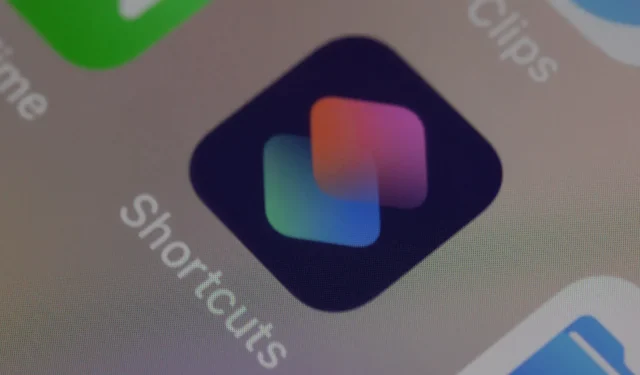
iOS 16 aggiunge oltre una dozzina di nuove azioni di script all’app Scorciatoie Apple per Apple Books, ottieni e cambia lo sfondo della schermata di blocco e altro ancora.
iOS 16 offre molte nuove azioni di scelta rapida.
Apple ha anticipato nuove azioni di scripting per la sua app Shortcuts al WWDC22, promettendo di darci un sacco di nuove azioni con iOS 16.2. Ora che l’aggiornamento è disponibile per tutti gli utenti (vai su Impostazioni → Generali → Aggiornamento software), abbiamo raccolto tutte le nuove azioni che iOS 16.2 offre all’app Scorciatoie.
Sono disponibili nuove scorciatoie in iOS 16 per utilizzare il nuovo sfondo della schermata di blocco. Inoltre, l’azione per impostare lo sfondo del sistema su un’immagine specificata è stata rinominata e aggiornata per funzionare correttamente con il nuovo sistema di sfondi in iOS 16.2 (questo dovrebbe aiutare a correggere il collegamento che scarica gli sfondi per iPhone da Unsplash).
Nuove azioni di scelta rapida per la gestione degli sfondi
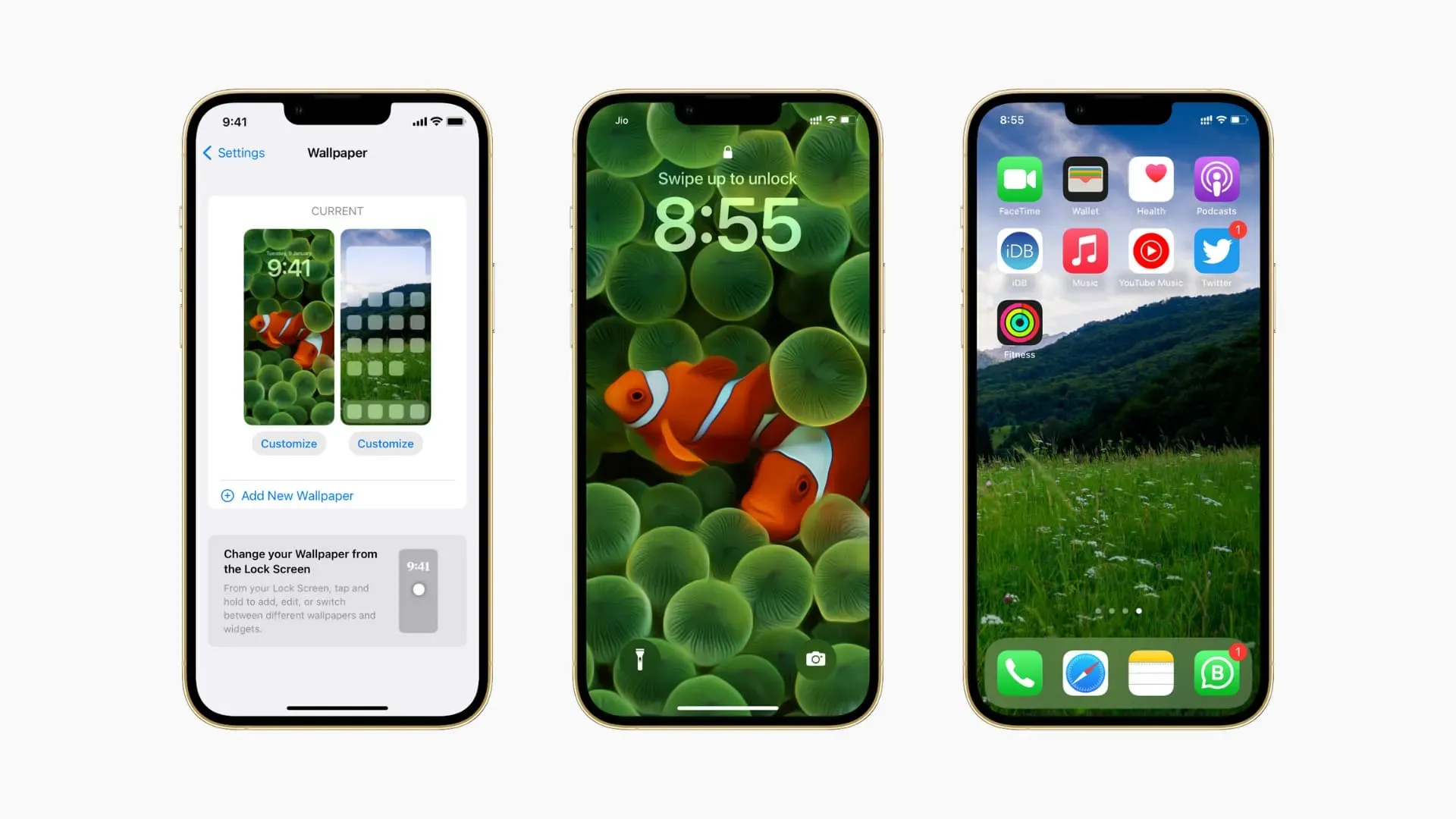
Le seguenti nuove azioni di script sono disponibili per gli sfondi in iOS 16.2:
Ottieni sfondo Restituisce tutti gli sfondi impostati su tutte le schermate di blocco, consentendo ad altre applicazioni di riceverli come input. Questa azione non è supportata su iPad, Mac e Apple Watch.
Passa da uno sfondo all’altro Questa azione cambierà lo sfondo della schermata di blocco corrente e qualsiasi focus ad esso associato. Questa azione non è supportata su iPad, Mac e Apple Watch.
Inoltre, in iOS 16.2, l’azione Imposta sfondo è stata rinominata Imposta foto sfondo. Oltre a cambiare il nome, questa è la stessa azione di prima. Usalo per impostare lo sfondo del tuo iPhone, iPad o Mac su un’immagine specificata (non supportato su Apple Watch).
Nuove azioni di scelta rapida per Apple Books
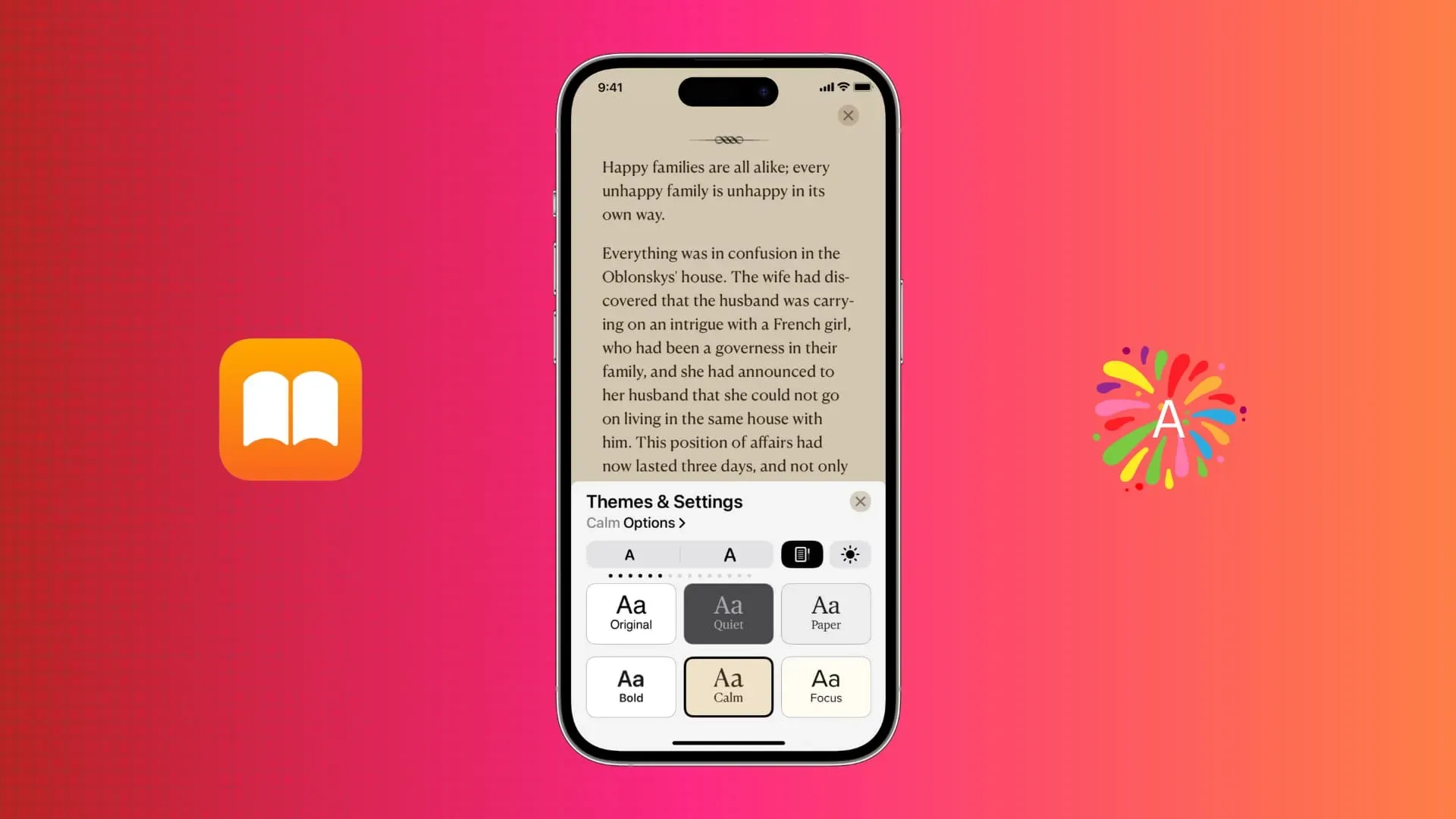
Le seguenti azioni sono disponibili per Apple Books nell’app Comandi Rapidi in iOS 16.2:
Aggiungi PDF ai libri Utilizzare questa azione per aggiungere e aprire un file PDF passato come input nell’applicazione Libri. Questa azione non è supportata su Apple Watch.
Modifica l’aspetto del libro Questa azione viene utilizzata per modificare in modo programmatico l’aspetto di un libro.
Cambia la navigazione della pagina Questa azione cambierà lo stile della navigazione della pagina tra il capovolgimento della pagina in orizzontale e lo scorrimento continuo in verticale.
Cambia vista Apre una scheda specifica o una barra laterale passata come input.
Apri libro Apre il titolo del libro dato come input.
Apri raccolta Utilizzare questa azione per aprire una raccolta specifica di libri.
Apri il libro corrente. Questa azione apre l’ultimo titolo letto nell’app Libro.
Riproduci audiolibro Utilizzare questa azione per riprodurre un audiolibro specifico.
Riproduci l’audiolibro corrente Riproduci un audiolibro che hai ascoltato di recente nell’app Libri.
Cerca libri Questa azione utilizzerà le parole chiave (autore e titolo) passate come input per cercare libri e audiolibri sia nella tua libreria Apple Books che nel Book Store.
Gira pagina Utilizzare questa azione per passare in modo programmatico alla pagina successiva o precedente.
Nessuna delle nuove attività di Apple Books in iOS 16.2 è retrocompatibile, il che significa che verrà visualizzata come “Attività sconosciuta” in iOS 16.1 e versioni precedenti. L’unica eccezione è la funzione Aggiungi PDF ai libri, che funzionerà correttamente su iOS 16.1 e versioni precedenti.
Mancano ancora le etichette di Apple Books
In iOS 16.2 mancano due azioni Libri introdotte nelle versioni beta di iOS 16:
- Scheda aperta
- Cambia la dimensione del testo
Altre modifiche per le azioni di scelta rapida in iOS 16.2
Non dimenticare che iOS 16 ti consente di avviare qualsiasi scorciatoia utilizzando Spotlight. Per proteggere la tua privacy, impedisci la visualizzazione di un particolare collegamento in Spotlight toccando il menu (…) con i puntini di sospensione e deselezionando “Suggerisci nella ricerca”. Inoltre, Siri ora può avviare scorciatoie dalle app senza dover aprire l’app almeno una volta.
Per vedere tutte le scorciatoie da app di terze parti, apri l’app Scorciatoie, vai alla scheda Scorciatoie e sfoglia la nuova sezione Scorciatoie app. Puoi fare clic sullo stesso menu per passare alla nuova visualizzazione elenco per scorrere rapidamente molte scorciatoie invece di guardare i riquadri nella vecchia visualizzazione griglia. Per un’organizzazione ancora migliore, crea più cartelle nell’app Scorciatoie per registrare queste attività in base ai tuoi criteri.



Lascia un commento